Thường thì trong game Minecraft, người chơi sẽ xây dựng các công trình, công trình kiến trúc đẹp mắt, tạo ra các hình vẽ từ các khối. Để lưu giữ một hình ảnh làm kỷ niệm, họ đang phân vân không biết làm thế nào để tạo hình trong Minecraft? Đây là những bức ảnh chụp màn hình khét tiếng. Chúng ta sẽ xem xét vấn đề này một cách chi tiết trong ngày hôm nay.
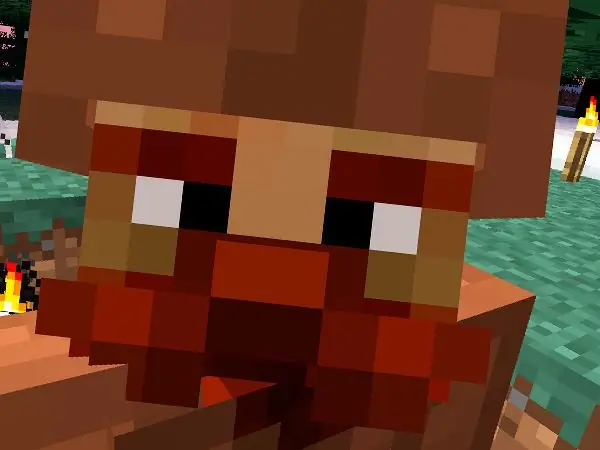
Hướng dẫn
Bước 1
Trong Minecraft, ảnh chụp màn hình được chụp bằng cách nhấn phím F2 hoặc Shift + F2. Sau đó, ảnh chụp màn hình sẽ xuất hiện trong thư mục Ảnh chụp màn hình, trong thư mục trò chơi. Thông thường, đây là nơi mà mọi người đều vấp ngã, tìm thư mục này ở đâu? Chúng tôi cũng sẽ tìm ra điều này.
Bước 2
Nếu hệ điều hành là Windows XP, thì đường dẫn đến thư mục chứa trò chơi, và do đó dẫn đến ảnh chụp màn hình, sẽ giống như thế này. Nhấp vào "Bắt đầu", sau đó "Chạy", nhập dòng% appdata% \. Minecraft / vào cửa sổ xuất hiện.
Bước 3
Nếu bạn đang sử dụng Windows 7, 8 hoặc Vista, hãy nhấp vào "Bắt đầu", sau đó nhập:% appdata% \. Minecraft \. Tiếp theo, tìm thư mục trên với ảnh chụp màn hình.
Bước 4
Không phải ai cũng sẽ hài lòng với phương pháp này, mặc dù nó được cung cấp trong chính trò chơi. Ngày nay có một chương trình rất tiện dụng để tạo ảnh chụp màn hình trên máy tính của bạn - Lightshot. Sử dụng tìm kiếm để tìm và tải xuống từ trang web chính thức. Nó là miễn phí và đầy đủ chức năng.
Bước 5
Sau khi cài đặt nó, bạn có thể tạo ảnh chụp màn hình của bất kỳ vùng nào trên màn hình bằng cách nhấn nút Print Screen. Nếu trò chơi Minecraft đang ở chế độ cửa sổ, hãy mở rộng nó ra toàn màn hình và chụp ảnh màn hình. Sau đó chỉ định đường dẫn nơi lưu ảnh và định dạng của nó.






